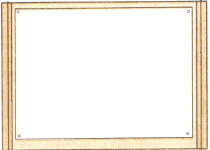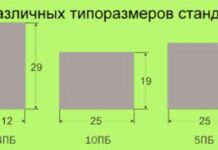Швидкість дротового доступу в інтернет залежить від якості проведених комунікацій і мережевого обладнання. Швидкість може знижуватися через неякісне з’єднання кабелю і технічних характеристик обладнання (мережевий адаптер комп’ютера, роутер, світч).
Зміст
На швидкість бездротового доступу впливають
- стандарт wi-fi, який використовується роутером і приймаючим адаптером (802.11 b/g/n/ac). Наприклад, застарілий роутер або приймає адаптер в ноутбуці, що працює в стандарті 802.11 g, в умовах багатоквартирного будинку знижує швидкість до 15-20 мбіт/с.
- частота передачі даних, використовувана роутером і приймаючим адаптером (2.4 ггц / 5 ггц). Підтримка частоти 5 ггц дозволяє помітно збільшити швидкість wi-fi в побутових умовах.
- площа і конфігурація квартири, матеріал і товщина внутрішніх стін. Для покриття бездротовою мережею квартир площею більше 50-70 кв.м або «пробивання» товстих стін часто потрібно більш потужне wi-fi-обладнання, іноді комбінація з декількох пристроїв.
- місце розміщення роутера. Установка роутера за металевими дверима, в щитку або в шафі, особливо металевому, негативно впливає на якість прийому wi-fi в квартирі.
- перешкоди від інших wi-fi-мереж, що працюють в одному і тому ж діапазоні (2.4 ггц). Проблема зниження швидкості wi-fi через перешкоди від сусідських мереж вирішується вибором найменш завантаженого каналу в налаштуваннях роутера, зміною роутера на більш потужний або підтримує 2 діапазону (2.4 ггц і 5 ггц).
Відповідальність провайдера за якість зв’язку на різних етапах
1. Параметри, що залежать тільки від провайдера:
— завантаженість каналів провайдера;
— якість обладнання провайдера на вузлах і у вашому домі;
— якість кабелю і його з’єднань від горища / підвалу до квартири;
— якість мережевого обладнання, наданого провайдером в оренду.
2. Параметри, що залежать тільки від самого абонента:
— якість домашнього мережевого обладнання, що належить абоненту (роутер, мережеві адаптери в пристроях);
— якість комунікацій, проведених абонентом при ремонті квартири (кабель, інтернет-розетки, з’єднання кабелю);
— параметри комп’ютера (ноутбука, планшета, смартфона) абонента-наприклад, підтримка wi-fi адаптером ноутбука стандарту wi-fi 802.11 n;
— наявність програмного забезпечення, активно впливає на швидкість інтернету-наприклад, антивірус або працюючий torrent-клієнт;
— наявність на комп’ютері прихованих шкідливих програм (вірусів, троянів).
3. Параметри не залежні ні від абонента, ні від провайдера:
— потужність і завантаженість серверів в інтернеті;
— якість ліній зв’язку, що перебувають за межами мережі провайдера (наприклад, міжконтинентальний кабель на дні атлантичного океану);
— у випадку з wi-fi – перешкоди від інших мереж wi-fi і побутових приладів, стін, дверей, потужність передавачів роутера і приймачів на пристрої клієнта, розташування роутера в приміщенні і віддаленість його від зони користування мережею wi-fi.
Яку максимальну швидкість може забезпечити rinet?
Максимальна пропускна здатність каналу до квартири — 100 мбіт/с.це значно більше, ніж необхідно для реальних завдань домашнього користувача. Канал можна і розширити до 200 мбіт/с — 1 гбіт/с за індивідуальним запитом.
Як перевірити швидкість доступу в інтернет?
Якщо ви хочете зрозуміти, яку швидкість забезпечує вам провайдер, вимірюйте швидкість прямого дротового підключення. На швидкість wi-fi з’єднання впливають зовнішні фактори, що не залежать від провайдера (див . Вище-параметри, що не залежать ні від абонента, ні від провайдера), і такий тест не дасть достовірної інформації.
Найпростіший спосіб перевірити швидкість дротового з’єднання – підключити інтернет-кабель в ваш комп’ютер або ноутбук. Якщо результати відповідають тарифній швидкості (допустимі відхилення в показаннях тесту в межах 5мбіт/с — це пов’язано з особливостями роботи інтернет-сервісів по вимірюванню швидкості), то при наявності проблеми вона пов’язана не з якістю послуг провайдера, а з роботою wi-fi мережі.
В інтернеті існують сайти, на яких ви можете виміряти швидкість обміну даними між вашим комп’ютером і серверами в інтернеті. Популярний приклад – http://speedtest.net.
Питання та відповіді
— мій роутер підтримує 150 мбіт/с (300 мбіт/с). Чому у мене швидкість wi-fi всього 20 мбіт / с?
— при підключенні до мережі за стандартом 802.11 g максимальна пропускна здатність до 54 мбіт/с. При підключенні до мережі за стандартом 802.11 n – до 150 мбіт/с. Але ця швидкість не є реальною швидкістю скачування або віддачі, так як частина трафіку йде на технічні потреби забезпечення роботи мережі. На практиці швидкість скачування при підключенні за стандартом 802.11 g становить до 23 мбіт/с, по 802.11 n – до 50-90 мбіт/с (в залежності від моделі роутера і адаптера на клієнтському пристрої). Окремі дорогі моделі роутерів здатні підтримувати реальну швидкість близько 100 мбіт/с і навіть більше. 1>–>- при наведенні курсору на ярлик » підключення по локальній мережі «я бачу напис»швидкість 100 мбіт/с». Чи означає ця цифра реальну швидкість?
— ні, вона лише показує максимально можливу швидкість з’єднання вашого мережевого адаптера з мережевим обладнанням (комутатором, роутером). Зі швидкістю інтернету за вашим тарифом даний показник не пов’язаний.
— чув, що для максимальної швидкості потрібно замість кручений пари проводити оптичний кабель прямо до квартири, чи правда це?
— максимальна пропускна здатність звичайного 4-жильного мідного кабелю – кручений пари) — 100 мбіт/с.ця швидкість реальна, і її більш ніж достатньо для домашнього користування. Однак, використовуючи всі 8 жив і підключивши кабель до гігабітного порту провайдера, можна отримати і 200-1000 мбіт/с. Ці швидкості досяжні при довжині мідного кабелю до 100м. Для відстаней понад 100м використовується оптичний кабель. Усередині багатоквартирного будинку відстань від обладнання провайдера до квартири значно менше 100м, тому оптичний кабель доцільно використовувати для проведення ліній між будинками.
Використання ж оптичного кабелю для підключення квартир невиправдано і вельми ризиковано. Основні його мінуси:
— оптичний кабель легко пошкодити і складно відновити. Він ламкий, а для відновлення потрібні складні зварювальні роботи.
— незахищеність від перешкод, несправний приймач у одного абонента унеможливлює роботу інших абонентів на цій лінії (в одному під’їзді).
— є відчутна загроза безпеці персональних даних абонента, підключеного разом з сусідами до однієї волоконно-оптичної лінії. В силу особливостей роботи модемів і структури мережі нескладно отримати доступ до чужого обладнання та чужої інформації, наприклад, здійснювати міжміські телефонні дзвінки через sip-аккаунт сусіда, за його рахунок.
— оператори, як правило, не допускають підключення до оптичного кабелю будь-яких модемів, крім наданих самими операторами. Бувають ситуації, коли абоненту необхідно нестандартне обладнання (покриття великої площі wi-fi-мережею, використання частоти 5ггц для збільшення швидкості, підключення роутерів apple), і можливостей стандартного модему недостатньо.
З’єднання через wifi не завжди здатне забезпечити таку ж швидкість, як і кабельне підключення. Серед основних причин можна виділити неправильні настройки маршрутизатора, конфлікти з точками доступу сусідів і неправильний вибір місця розміщення роутера. Швидкість також ріжеться при використанні застарілого обладнання або старих версій прошивки.
Як визначити, що ріжеться швидкість по wifi
Інтернет-провайдери вказують в договорі максимально можливу швидкість доступу. Реальна ширина пропускного каналу зазвичай нижче заявленої. У домашніх умовах легко перевірити, чи пов’язано це з обмеженнями на стороні провайдера або з використанням wifi. Для цього підключіть кабель ethernet безпосередньо до пристрою, з якого здійснюється вихід в інтернет.
Отройте онлайн-сервіс speedtest в будь-якому браузері і клікніть «begin test». Сайт автоматично визначить найближчий сервер, через який буде проводитися перевірка швидкості. Комп’ютер обміняється даними з обраним сервером для з’ясування поточної швидкості інтернету. Дочекайтеся закінчення операції, після чого запам’ятайте або запишіть її результат.
Потім підключіть інтернет-кабель до роутера, включіть його в мережу і підключіться до wifi з того ж пристрою, на якому ви тестували швидкість. Відкрийте сайт ще раз і повторіть завмер. Якщо результати першого і другого тестів значно відрізняються, швидкість ріжеться саме через